如何在 2021 年将音乐从 Windows 传输到 iPhone
2023-03-13 351如何将音乐从 Windows 传输到 iPhone
虽然 iTunes 是将本地音乐同步到 iPhone 的推荐方式,但您也可以使用第三方实用程序传输音乐。今天,我们将看看 iTunes 和 iMazing。让我们开始吧。
方法#1:使用iTunes
必需的
- iTunes |?适用于 Windows 10 的下载链接|?下载适用于 Windows 8.1 及更早版本的链接。
- 你的避雷线
指导
使用上面的链接在您的 Windows PC 上下载并安装兼容版本的 iTunes。安装后,启动 iTunes 并使用避雷线将您的设备连接到您的 PC。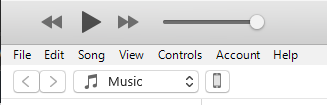
您的 iPhone 现在将显示一个对话框,询问您是否允许 Windows 访问您的文件。点击“允许”开始。
如果这是您第一次将它连接到您的 PC,iTunes 现在应该可以识别您的设备并自动备份它。如果您的设备无法连接,您应该会看到要求您解锁设备的提示。解锁后,您的设备应该会出现在 iTunes 中。
单击“iPhone”图标以访问 iPhone 上的所有数据。
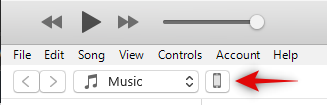
点击左上角的“文件”。
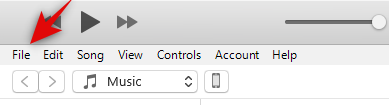
现在选择“将文件夹添加到库…”
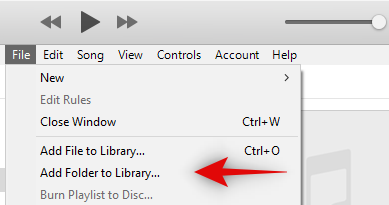
只需导航您的文件系统并选择包含您的音乐库的文件夹。
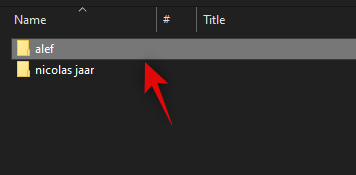
选择后,单击右下角的“选择文件夹”。
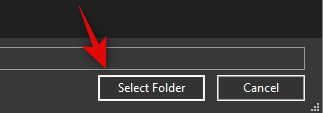
将文件夹添加到您的资料库后,单击左侧栏中的“音乐”。
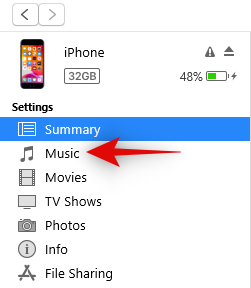
现在选中顶部的“同步音乐”框。
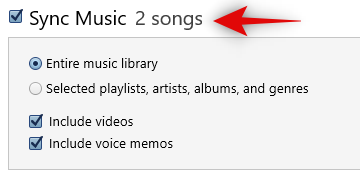
最后,点击屏幕底部的“应用”。
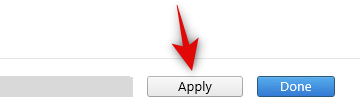
就是这样!音乐现在应该会同步到您的 iPhone 并在您的手机资料库中可用。
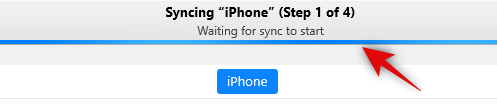
注意:这可能需要几分钟时间,具体取决于 USB 端口支持的数据传输速度以及您尝试同步到设备的歌曲数量。?
方法#2:使用 iMazing 软件
iMazing 是一款付费实用程序,它不仅可以帮助传输数据和同步您的 iPhone,还可以让您管理死机等。iMazing 还具有配置器和 iOS 重新安装工具,可以在最糟糕的情况下为您提供帮助。这是 iMazing 是付费软件的原因之一。iMazing 的试用版允许您传输 50 首歌曲,超过这些歌曲需要购买许可。因此,如果您希望传输更大的库,您可以支付许可证费用或使用 iTunes。
必需的
- Windows 版 iMazing |?下载链接
- 一根避雷线
指导
使用上面的链接在您的系统上下载并安装 iMazing。安装后,启动应用程序并连接您的设备。
注意:如果出现提示,请解锁您的设备并再次尝试连接。此外,如果这是您第一次将 iPhone 连接到您的 PC,您可能需要授予允许 PC 访问您 iPhone 上的文件的权限。
在左侧边栏中单击并选择您的 iPhone。
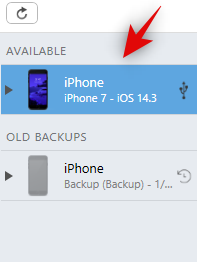
现在点击“音乐”。
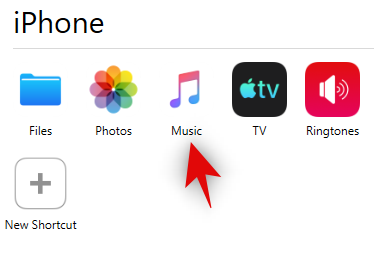
单击窗口底部的“从文件夹导入”。
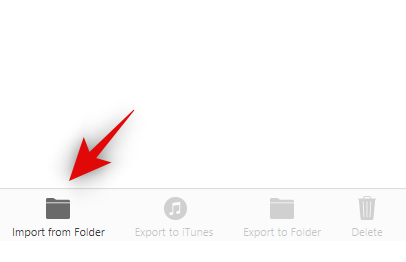
现在导航选择要传输到设备的音乐库。
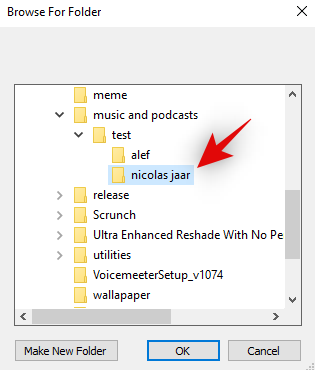
完成后单击“确定”。
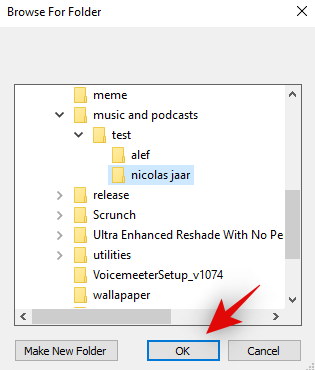
如果您使用的是试用版,您现在将收到一份免责声明,说明 iMazing 试用版上剩余的免费传输次数。点击右上角的“继续”。
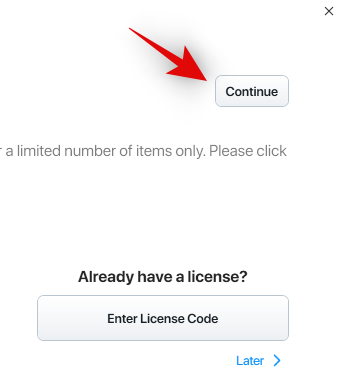
几秒钟后,歌曲应显示在资源管理器的“电话”部分。

就是这样!您的音乐现在应该已经转移到您的 iPhone 上了。
提示!
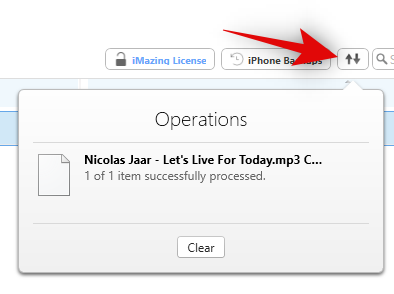
使用顶部的操作图标来跟踪您正在进行的传输!
相关资讯
查看更多最新资讯
查看更多-

- 完美万词王如何设置循环播放 开启循环播放功能流程一览
- 2023-05-31 1699
-

- 剪映如何使用镜像翻转 镜像翻转功能用法详解
- 2023-05-31 2950
-

- 时间规划局如何删除事件 删除记录事件方法介绍
- 2023-05-31 1914
-

- 腾讯会议在哪里取消会议预订 撤回预定会议流程一览
- 2023-05-31 1974
-

- 腾讯会议怎么开启会议字幕 设置会议字幕功能方法介绍
- 2023-05-31 2227
热门应用
查看更多-

- 快听小说 3.2.4
- 新闻阅读 | 83.4 MB
-

- 360漫画破解版全部免费看 1.0.0
- 漫画 | 222.73 MB
-

- 社团学姐在线观看下拉式漫画免费 1.0.0
- 漫画 | 222.73 MB
-

- 樱花漫画免费漫画在线入口页面 1.0.0
- 漫画 | 222.73 MB
-

- 亲子餐厅免费阅读 1.0.0
- 漫画 | 222.73 MB
-
 下载
下载
湘ICP备19005331号-4copyright?2018-2025
guofenkong.com 版权所有
果粉控是专业苹果设备信息查询平台
提供最新的IOS系统固件下载
相关APP应用及游戏下载,绿色无毒,下载速度快。
联系邮箱:guofenkong@163.com









